Cómo crear una lista numerada en Word usando el teclado

Crear y eliminar listas numeradas en Word es fácil usando el comando "Numerar" en la cinta. Sin embargo, si prefiere usar el teclado, hay una manera de crear rápidamente una lista numerada usando un atajo de teclado.
Añadiremos un atajo de teclado al comando para crear listas numeradas. Para hacerlo, haga clic derecho en cualquier lugar de la cinta y seleccione "Personalizar la cinta" en el menú emergente.
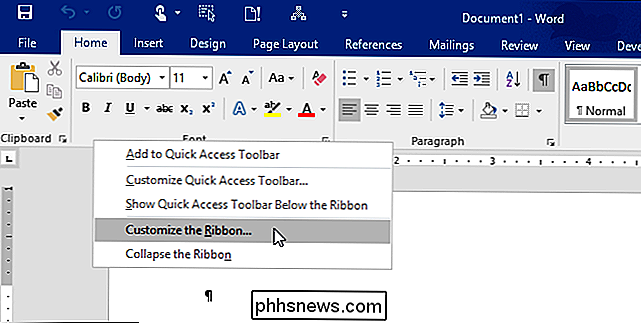
La pantalla "Personalizar la cinta de opciones y atajos de teclado" aparece en el cuadro de diálogo "Opciones de Word".
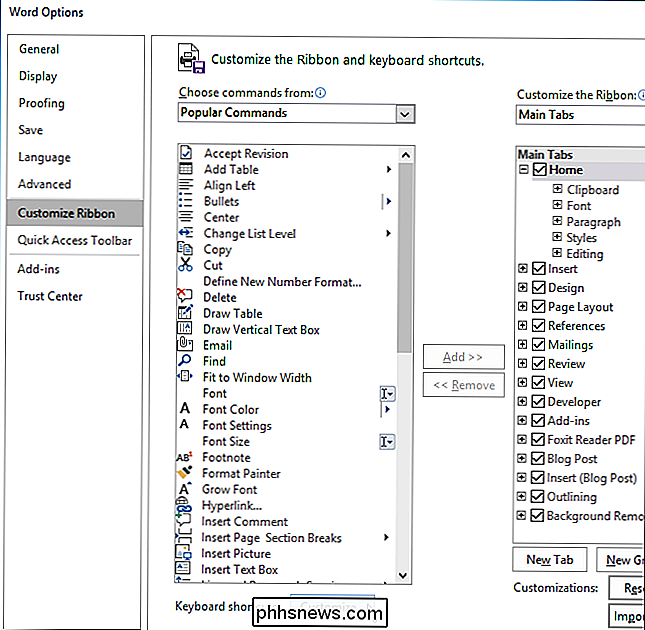
Cuadro de diálogo "Personalizar teclado", seleccione "Todos los comandos" en la lista "Categorías".
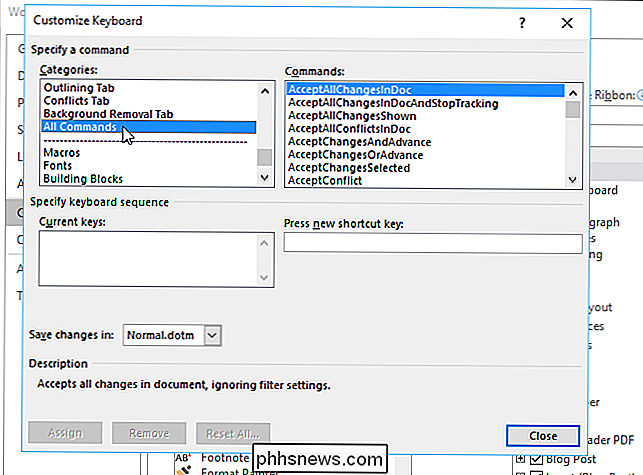
Desplácese hacia abajo en la lista "Comandos" y seleccione "FormatoNumberDefault".

Coloque el cursor en "Presione nueva tecla de método abreviado" Editar cuadro y presionar la combinación de teclas de método abreviado que desea utilizar para crear una lista numerada. Usamos "Alt + N" porque no está asignado a nada más en Word. Haga clic en "Asignar".
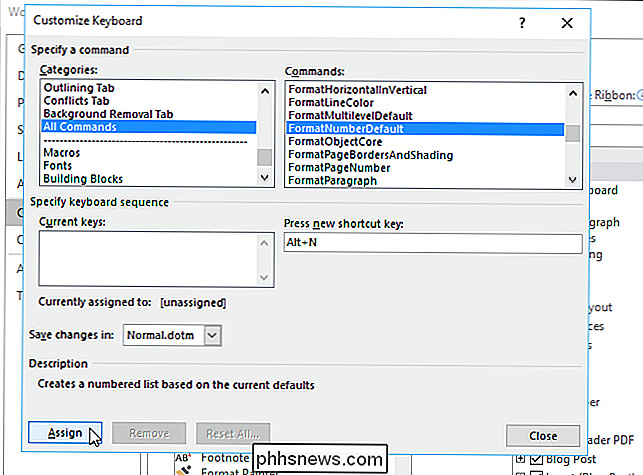
El nuevo atajo de teclado se agrega a la lista "Teclas actuales".
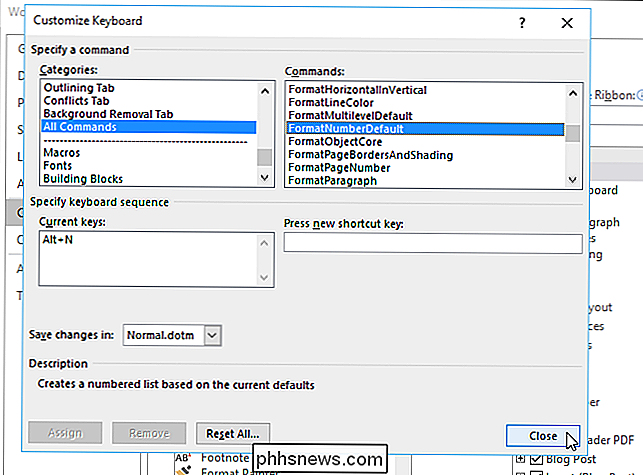
Si realizó otros cambios en el cuadro de diálogo "Opciones de Word" (no un subdiálogo), haga clic en "Aceptar" para aceptar sus cambios y cerrar el cuadro de diálogo. De lo contrario, haga clic en "Cancelar".
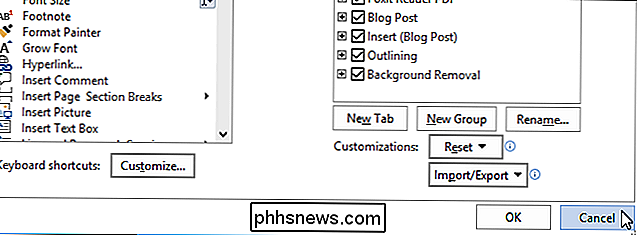
Para eliminar el número de un elemento de lista numerado, simplemente presione el atajo de teclado nuevamente. El número y la sangría del párrafo se eliminan. También puede presionar "Ctrl + Q" para eliminar la numeración de los párrafos, pero esto deja indentado el párrafo.
Word también puede crear automáticamente una lista numerada, sin embargo, puede desactivar esta función.

Cómo controlar cualquier software en Windows con tu MCE Remote
Microsoft acabó con el muy querido Windows Media Center hace años, lo cual es suficientemente malo para los entusiastas de PC de Home Theater. Pero empeora: también tienes un polvo MCE que ahora no sirve para recolectar polvo en alguna parte ... ¿o sí? Saca ese control remoto MCE del cajón, porque aún es útil.

Cómo mostrar teclas de método abreviado en información en pantalla en Microsoft Office
Las capturas de pantalla son pequeñas ventanas emergentes que se muestran al pasar el mouse sobre un botón o comando en la cinta. Le dan una breve sugerencia que indica lo que hace ese botón, y también puede contener la tecla de acceso directo para ese comando. Observe las dos sugerencias en pantalla en la imagen de arriba.



